Trong thế giới thiết kế đồ họa và nhiếp ảnh kỹ thuật số, file PSD (Photoshop Document) là định dạng chuẩn mực được sử dụng rộng rãi để lưu trữ các dự án với đầy đủ lớp (layer), hiệu ứng và thông tin chỉnh sửa. Tuy nhiên, việc mở và chỉnh sửa file PSD thường đòi hỏi bạn phải có Adobe Photoshop – một phần mềm chuyên nghiệp với chi phí thuê bao không hề nhỏ. Điều này đặt ra một thách thức lớn cho những ai không muốn đầu tư vào Photoshop nhưng vẫn cần thao tác với file PSD.
May mắn thay, có nhiều công cụ và phương pháp thay thế hữu ích cho phép bạn xem, mở hoặc thậm chí chỉnh sửa cơ bản file PSD mà không cần cài đặt phần mềm Adobe Photoshop. Bài viết này sẽ tổng hợp 7 giải pháp miễn phí và hiệu quả để giúp bạn giải quyết vấn đề này, từ các ứng dụng desktop đến các nền tảng trực tuyến, đáp ứng đa dạng nhu cầu của người dùng Việt.
1. Canva: Đơn Giản, Thân Thiện Với Người Dùng
Canva là một nền tảng thiết kế đồ họa trực tuyến phổ biến, nổi bật với giao diện trực quan và dễ sử dụng. Mặc dù không phải là một trình chỉnh sửa ảnh chuyên nghiệp như Photoshop, Canva vẫn cung cấp khả năng mở file PSD và thực hiện các chỉnh sửa cơ bản, lý tưởng cho những người dùng cần điều chỉnh nhanh hoặc kết hợp PSD vào các thiết kế khác.
Để mở file PSD trong Canva, bạn chỉ cần tạo một thiết kế mới và kéo thả file PSD trực tiếp vào giao diện. Ngoài ra, bạn có thể chọn Tải lên > Tải tệp lên và chọn file PSD từ máy tính của mình. Sau khi tải lên, bạn có thể chỉnh sửa file như một hình ảnh thông thường trong Canva, bao gồm thay đổi màu sắc, điều chỉnh ánh sáng hoặc thay đổi kích thước.
Một điểm cần lưu ý là Canva không hỗ trợ xuất file dưới định dạng PSD. Do đó, Canva phù hợp nhất cho các tác vụ hoàn thiện cuối cùng, thay đổi kích thước hình ảnh, hoặc sử dụng hình ảnh trong một thiết kế lớn hơn. Khi hoàn tất, bạn có thể xuất file dưới các định dạng phổ biến như JPEG hoặc PNG thông qua tab Chia sẻ.
2. GIMP: Thay Thế Photoshop Mạnh Mẽ Trên Nhiều Nền Tảng
GIMP (GNU Image Manipulation Program) là một phần mềm chỉnh sửa ảnh mã nguồn mở miễn phí, được xem là một trong những giải pháp thay thế Photoshop tốt nhất hiện nay. GIMP tương thích với nhiều hệ điều hành bao gồm Windows, macOS và Linux, và đáng chú ý là phần mềm này có hỗ trợ sẵn định dạng PSD mà không cần cài đặt thêm plugin bên thứ ba nào.
GIMP có khả năng xử lý các layer riêng lẻ của một file PSD, cho phép người dùng kiểm soát đáng kể các thành phần của thiết kế. Tuy nhiên, có một hạn chế là một số layer hoặc tính năng phức tạp của Photoshop có thể không hoàn toàn tương thích với GIMP, hoặc yêu cầu rasterize (chuyển đổi thành điểm ảnh) để GIMP có thể làm việc được.
Các bước mở file PSD với GIMP rất đơn giản:
- Vào File > Open.
- Tìm và chọn file PSD bạn muốn mở.
- Nhấp Open.
Điều quan trọng cần lưu ý là việc lưu đè file PSD sau khi chỉnh sửa bằng GIMP có thể làm hỏng cấu trúc layer gốc, đặc biệt nếu bạn có ý định mở lại file đó trong Photoshop sau này. Do đó, bạn chỉ nên sử dụng GIMP để chỉnh sửa toàn bộ file hoặc tạo một bản sao để tránh rủi ro.
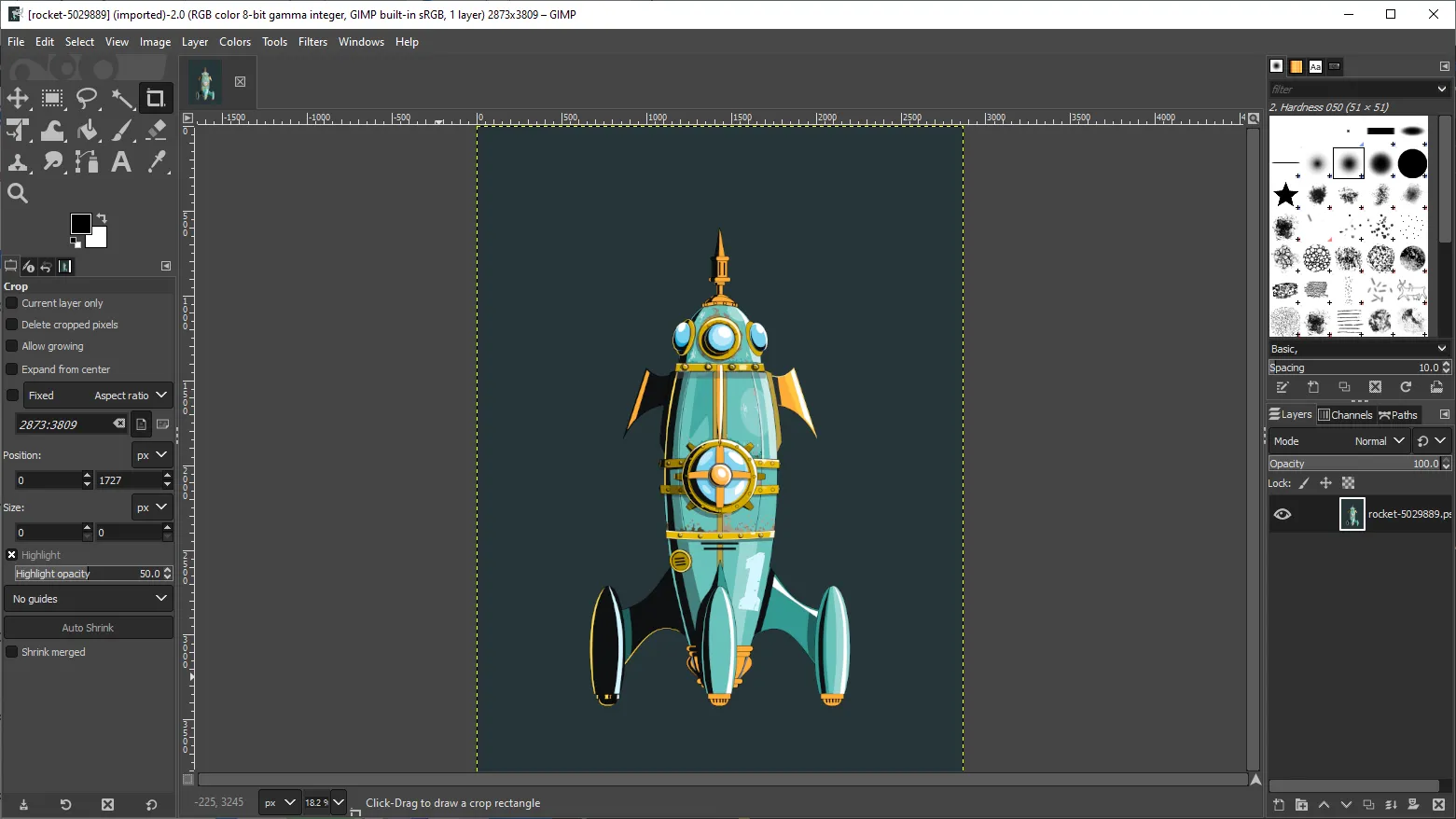 File PSD được mở trong giao diện phần mềm chỉnh sửa ảnh GIMP
File PSD được mở trong giao diện phần mềm chỉnh sửa ảnh GIMP
3. Paint.NET: Nhẹ Nhàng Với Plugin Hỗ Trợ PSD
Paint.NET là một trình chỉnh sửa ảnh miễn phí dành cho Windows, được đánh giá cao vì sự cân bằng giữa tính năng và độ phức tạp. Nó đơn giản hơn GIMP và Photoshop, nhưng vẫn mạnh mẽ hơn các công cụ vẽ cơ bản như Microsoft Paint. Để mở file PSD trong Paint.NET, bạn sẽ cần cài đặt một plugin của bên thứ ba.
Quá trình cài đặt plugin PSD khá đơn giản:
- Tải xuống plugin PSD từ nguồn uy tín.
- Giải nén nội dung của tệp ZIP đã tải về.
- Sao chép file PhotoShop.dll.
- Điều hướng đến thư mục cài đặt của Paint.NET (thường là C:/Program Files/paint.net).
- Dán file PhotoShop.dll vào thư mục con FileTypes.
- Khởi chạy Paint.NET.
Sau khi cài đặt plugin, bạn có thể mở file PSD mà không gặp sự cố. Mặc dù Paint.NET có thể xử lý các layer trong file PSD khá tốt, nhưng đôi khi bạn vẫn có thể gặp phải một số vấn đề do Paint.NET không hỗ trợ tất cả các tính năng nâng cao của Photoshop. Dù vậy, Paint.NET vẫn là một lựa chọn tuyệt vời cho những ai cần chỉnh sửa file PSD cơ bản và không có nhiều kinh nghiệm sử dụng Photoshop.
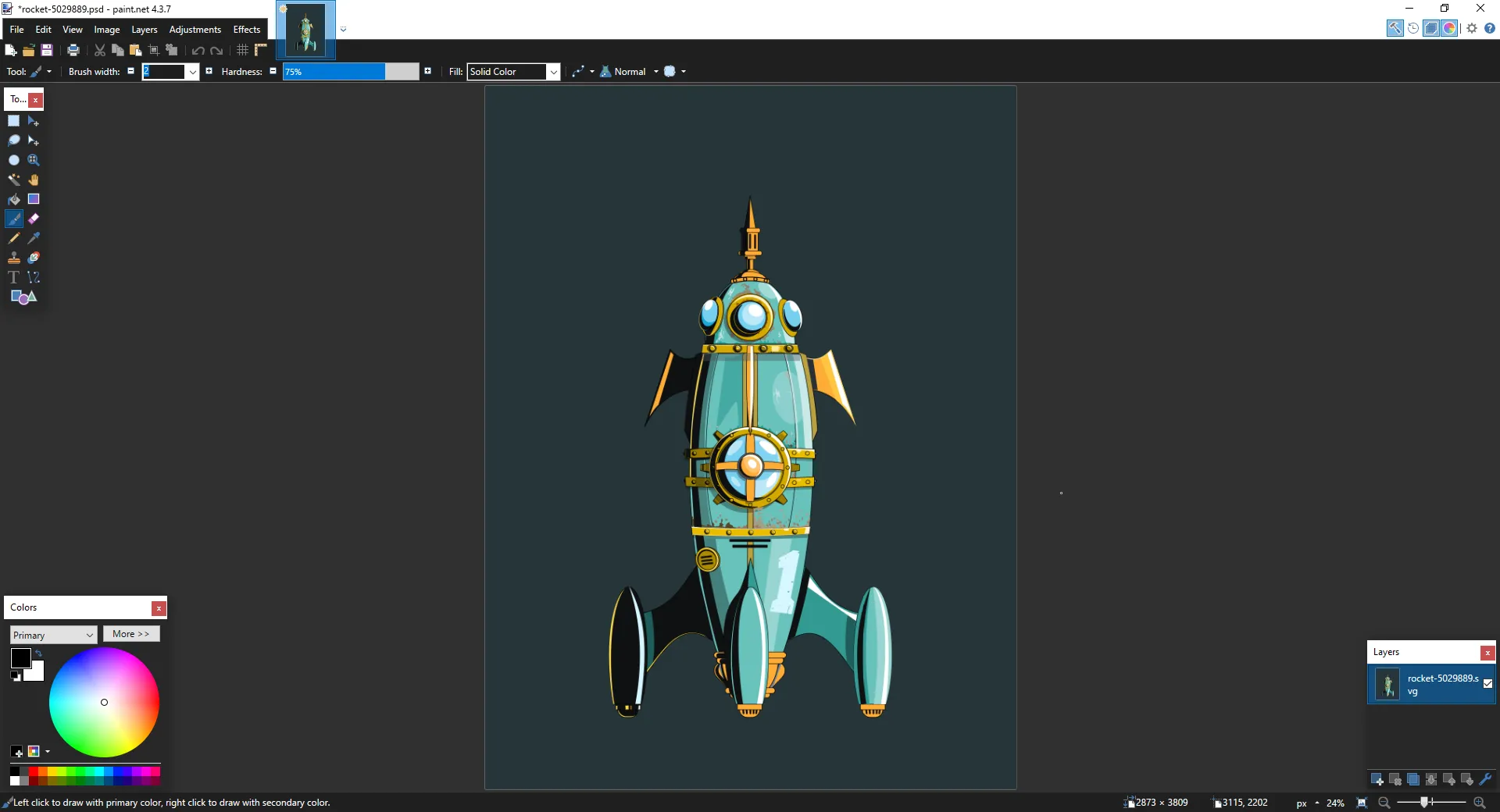 File PSD được hiển thị trong phần mềm Paint.NET sau khi cài đặt plugin
File PSD được hiển thị trong phần mềm Paint.NET sau khi cài đặt plugin
4. Photopea Online Editor: Trình Chỉnh Sửa PSD Trực Tuyến Miễn Phí
Photopea Online Editor là một ứng dụng web ít được biết đến nhưng vô cùng mạnh mẽ, hoạt động như một giải pháp thay thế trực tuyến cho Adobe Photoshop hoặc GIMP. Mặc dù là một ứng dụng web, Photopea vẫn cung cấp nhiều tính năng tiên tiến mà bạn không ngờ tới, đặc biệt là khả năng xử lý định dạng PSD.
Giao diện của Photopea được thiết kế khá giống với Photoshop, giúp những người dùng đã quen thuộc với phần mềm của Adobe dễ dàng làm quen.
Để mở file PSD bằng Photopea:
- Truy cập Photopea trên trình duyệt web.
- Vào File > Open.
- Tìm và chọn file PSD bạn muốn mở.
- Nhấp Open.
Photopea có thể đọc và chỉnh sửa các layer riêng lẻ trong file PSD, một tính năng hiếm thấy ở các ứng dụng web miễn phí. Điều này cực kỳ hữu ích vì cho phép bạn chỉnh sửa file PSD mọi lúc mọi nơi, chỉ cần có kết nối internet và một trình duyệt. Ngoài ra, Photopea còn cho phép bạn tải lên và sử dụng các font chữ bổ sung, và có thể hoạt động mượt mà trên iPad mà không cần cài đặt ứng dụng.
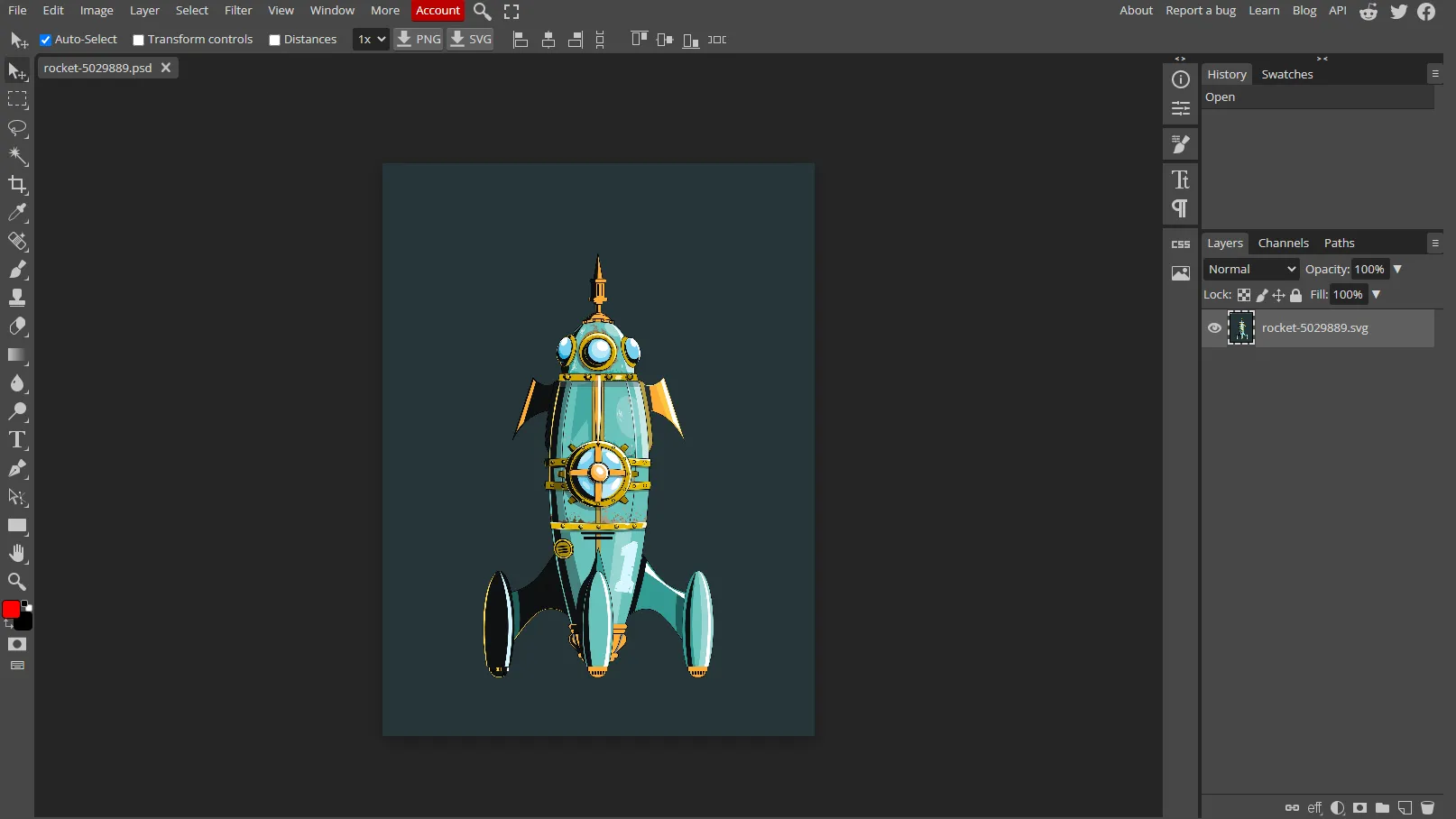 Giao diện trình chỉnh sửa Photopea Online hiển thị một file PSD đang mở
Giao diện trình chỉnh sửa Photopea Online hiển thị một file PSD đang mở
5. Google Drive: Xem File PSD Trực Tiếp Trên Đám Mây
Google Drive không chỉ là một dịch vụ lưu trữ đám mây thông thường mà còn có khả năng hoạt động như một trình xem file PSD hiệu quả. Đối với những trường hợp bạn không có Photoshop trên máy tính hoặc đang sử dụng một thiết bị công cộng, Google Drive là một giải pháp nhanh chóng để xem file PSD trực tuyến.
Các bước để xem file PSD trên Google Drive:
- Truy cập trang Google Drive của bạn.
- Nhấp vào My Drive (Drive của tôi) và chọn Tải tệp lên.
- Tìm và chọn file PSD bạn muốn xem.
- Nhấp Open (Mở).
- Sau khi tải lên, nhấp đúp vào file để xem nội dung của nó.
Google Drive rất tiện lợi để mở file PSD khi bạn không ở trên máy tính cá nhân và không thể cài đặt phần mềm. Khả năng quản lý và chia sẻ file trên Google Drive cũng rất linh hoạt, giúp bạn dễ dàng chia sẻ các thiết kế PSD với đồng nghiệp hoặc khách hàng mà không cần họ phải cài đặt phần mềm chuyên biệt.
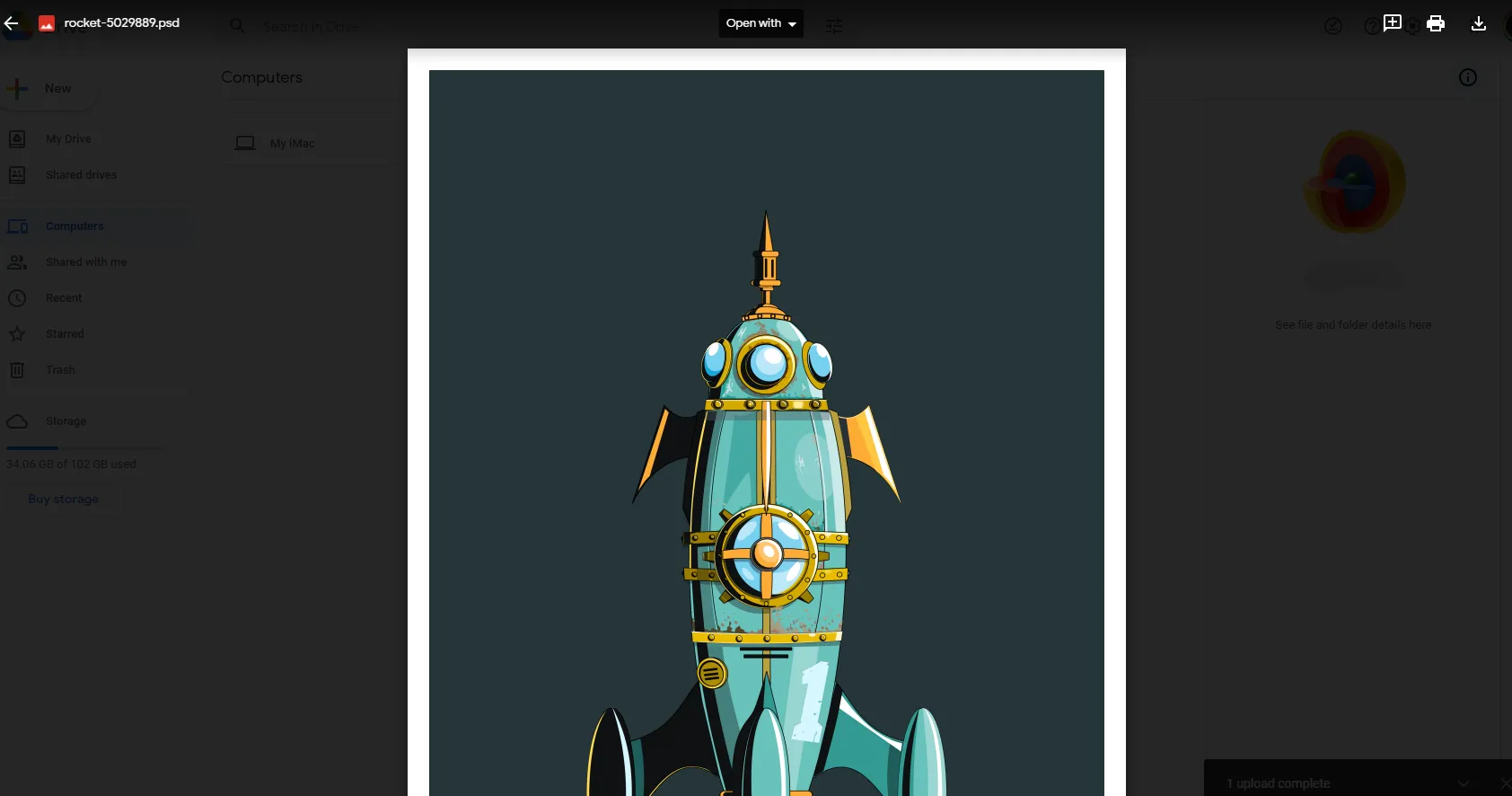 File PSD đang được xem trực tiếp trong giao diện Google Drive trên trình duyệt
File PSD đang được xem trực tiếp trong giao diện Google Drive trên trình duyệt
6. Convertio: Chuyển Đổi Định Dạng PSD Nhanh Chóng
Convertio là một công cụ chuyển đổi file trực tuyến mạnh mẽ, cho phép bạn chuyển đổi file PSD sang nhiều định dạng hình ảnh khác như PNG hoặc JPG. Khác với Canva, Convertio không cung cấp khả năng chỉnh sửa ảnh, nhưng lại là lựa chọn lý tưởng nếu bạn đã hoàn tất chỉnh sửa và chỉ cần chuyển đổi file sang định dạng dễ xem hoặc sử dụng hơn.
Quy trình sử dụng Convertio rất đơn giản:
- Truy cập trang web Convertio.
- Nhấp vào Chọn Tệp hoặc kéo thả file PSD của bạn.
- Chọn định dạng file mới mà bạn muốn chuyển đổi sang (ví dụ: PNG, JPG).
- Nhấp vào nút Chuyển đổi.
- Sau khi quá trình chuyển đổi hoàn tất, nhấp Tải xuống để lưu file mới về máy.
Quá trình chuyển đổi thường chỉ mất vài phút và mọi file bạn chuyển đổi sẽ được lưu trữ trực tuyến trong 24 giờ. Bạn không cần đăng ký tài khoản để sử dụng dịch vụ này, và công cụ chuyển đổi hoàn toàn miễn phí, tiện lợi cho các nhu cầu chuyển đổi nhanh chóng.
7. macOS Preview: Công Cụ Xem File PSD Tích Hợp Trên Mac
Nếu bạn là người dùng macOS, bạn không cần phải tải xuống bất kỳ phần mềm nào để mở file PSD. Ứng dụng Preview (Xem trước) được tích hợp sẵn trong macOS có khả năng mở file PSD một cách dễ dàng và nhanh chóng.
Để mở file PSD với Preview:
- Tìm file PSD của bạn trong Finder.
- Nhấp chuột phải vào file.
- Chọn Mở với > Xem trước.
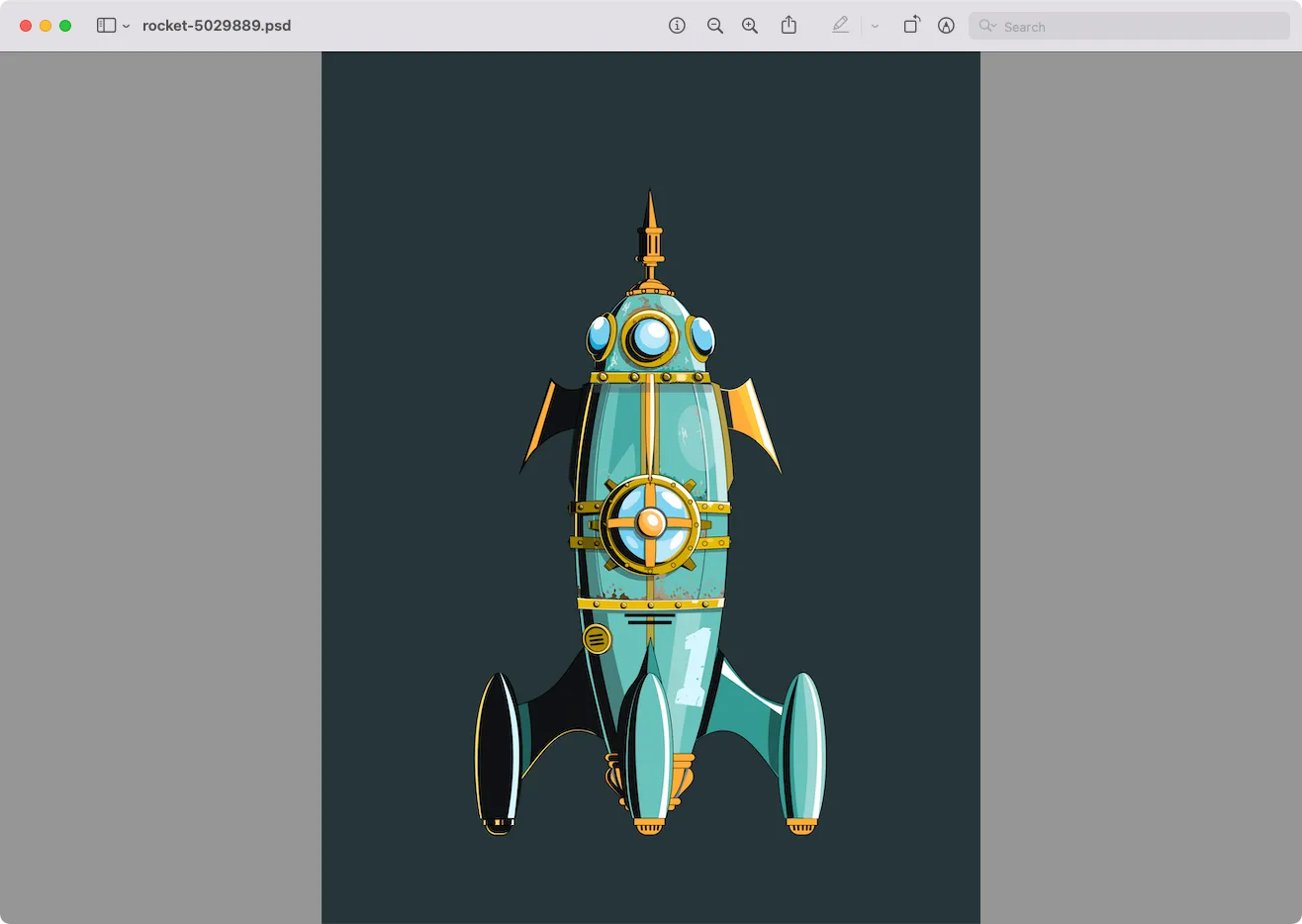 File PSD được mở bằng ứng dụng Preview mặc định trên macOS
File PSD được mở bằng ứng dụng Preview mặc định trên macOS
Preview cho phép bạn thực hiện các chỉnh sửa nhỏ như xoay, cắt, hoặc thêm chú thích, và bạn cũng có thể lưu file dưới các định dạng khác. Tuy nhiên, một điểm quan trọng cần lưu ý là bất kỳ file PSD nào được mở trong Preview sẽ bị làm phẳng (flattened). Điều này có nghĩa là bạn sẽ mất tất cả thông tin về layer trong file gốc. Vì vậy, nếu bạn có kế hoạch chỉnh sửa file sau này trong Photoshop hoặc một phần mềm chuyên nghiệp khác, tốt nhất bạn nên tạo một bản sao của file trước khi mở nó bằng Preview để bảo toàn các layer.
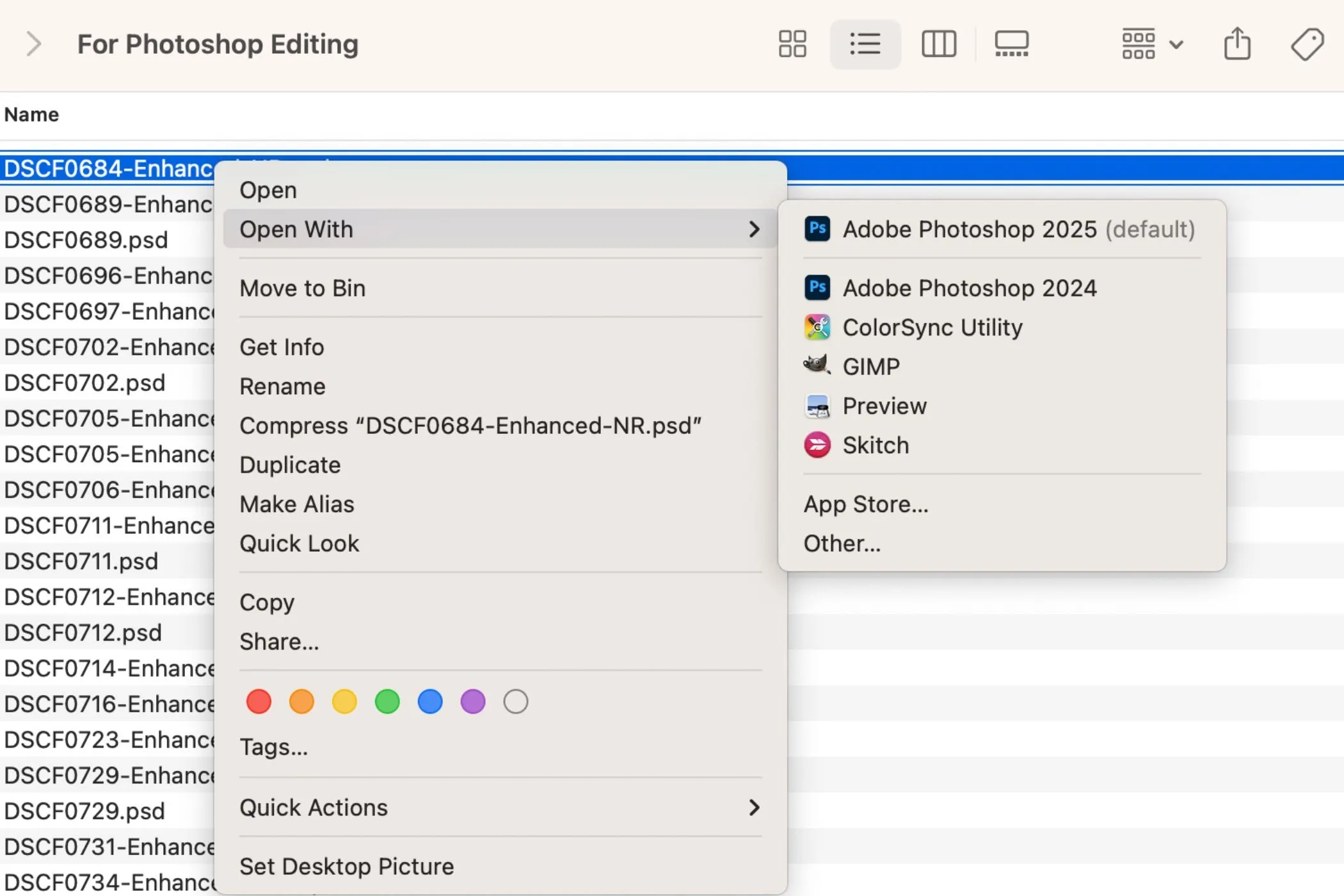 Giao diện ứng dụng Preview trên macOS hiển thị tùy chọn lưu file PSD
Giao diện ứng dụng Preview trên macOS hiển thị tùy chọn lưu file PSD
Kết luận
Việc có thể mở và thao tác với file PSD mà không cần đến Adobe Photoshop đã trở nên dễ dàng hơn bao giờ hết nhờ sự đa dạng của các công cụ miễn phí và trực tuyến. Từ các phần mềm mã nguồn mở mạnh mẽ như GIMP, các ứng dụng web tiện lợi như Photopea, cho đến các công cụ tích hợp sẵn trên hệ điều hành như macOS Preview, mỗi giải pháp đều mang lại những ưu điểm và hạn chế riêng biệt, phù hợp với từng nhu cầu sử dụng cụ thể.
Mặc dù các công cụ này rất hữu ích cho việc xem, chuyển đổi hoặc chỉnh sửa cơ bản, điều quan trọng là phải nhận ra rằng chúng không thể hoàn toàn thay thế được sức mạnh và tính năng toàn diện của Adobe Photoshop, đặc biệt đối với các tác vụ thiết kế và chỉnh sửa chuyên sâu. Tuy nhiên, nếu bạn chỉ cần giải quyết nhu cầu phát sinh hoặc muốn tiết kiệm chi phí, các lựa chọn được liệt kê trong bài viết này chắc chắn sẽ là những trợ thủ đắc lực.
Hãy cân nhắc nhu cầu và mức độ kinh nghiệm của bạn để chọn ra công cụ phù hợp nhất. Nếu bạn có bất kỳ câu hỏi nào về việc xử lý file PSD hoặc muốn chia sẻ công cụ yêu thích của mình, đừng ngần ngại để lại bình luận bên dưới nhé!


